2019-10-12 18:00:23
如何对电脑操作进行监控?在信息化时代中,信息的价值远远超乎我们想象。而电子信息的存在使得信息泄露及信息盗窃变得更加容易。这也是为何现在多数企业对员工电脑中的文件管控相当严格的原因之一。那么如何对电脑操作进行监控呢?这里为您带来了嗨格式录屏大师的监控方法,一起来看下吧。

准备材料:需要监控的电脑设备、嗨格式录屏大师

操作步骤:
步骤一:软件获取
从嗨格式录屏大师官网(地址:www.higeshi.com/lupingdashi)获取软件,根据安装向导进行安装;
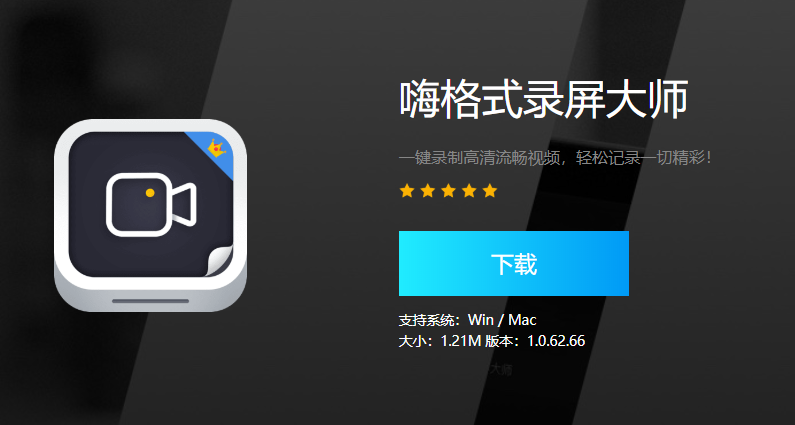
步骤二:模式选择
进入到软件当中,选择录制模式。嗨格式录屏大师有五大模式,包括:全屏录制、区域录制、摄像头录制、游戏模式等。一般情况下,录制监控视频选择“全屏录制”模式。
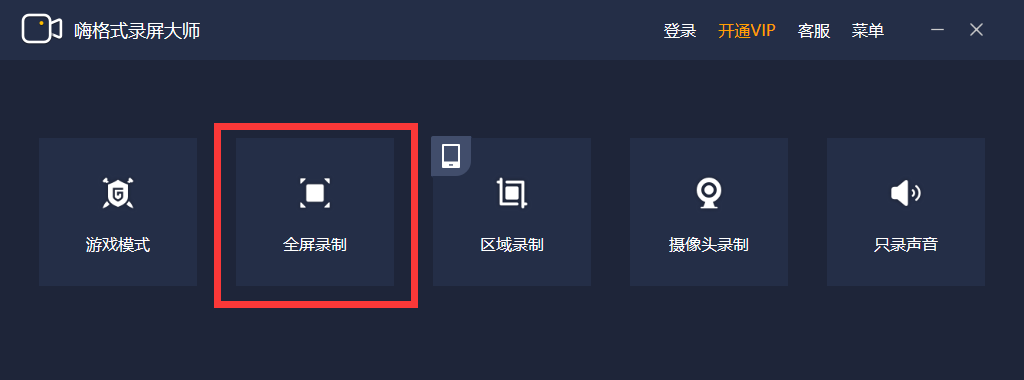
步骤三:参数设置
1、录制时间设置
一般情况下,对于电脑设备操作进行监控,我们对于录制时间设定为开机自动录制电脑屏幕。所以,点击软件界面右上角“设置”中的“自动”选项。然后,勾选“开机时自动启动软件”并选择对应的录制时长即可。
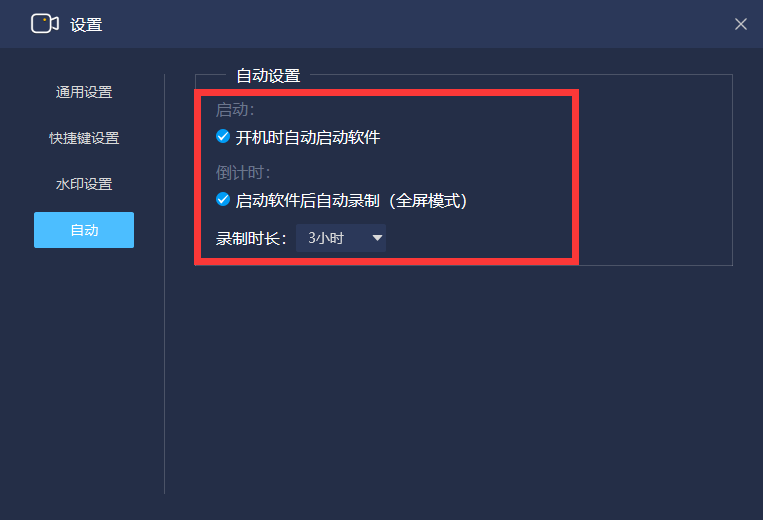
2、其他参数设置
根据自身需求和需要录制的时长,对视频参数(包括:视频格式、清晰度、视频帧率、声音来源等)和视频文件保存路径等等进行设置。需要强调的是,要确保所选视频文件保存目录空间大小充足,避免录屏错误。
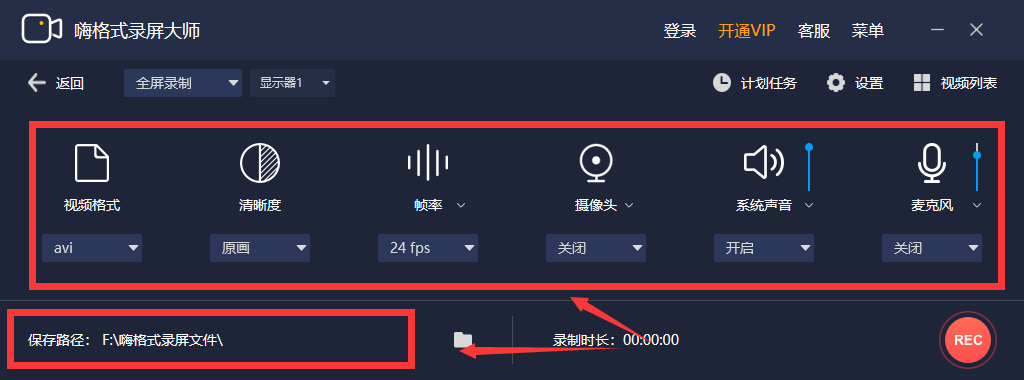
设置全部完成之后,需要对上述操作进行检查。确认无误后,我们即可关闭软件。
除此以外,嗨格式录屏大师还支持对录制的视频进行剪辑、定时计划录制、电脑竖屏、分屏、竖屏录制等。以上就是小编为您分享的嗨格式录屏大师对电脑操作监控的方法了,如果您也有此类需求,不妨参照上述方法进行尝试。好了,今天的内容就到这里,如有帮助欢迎收藏转载哦~
其他问题:
更多精彩内容,请点击《嗨格式录屏大师教程中心》查看。